iTunes-toepassing kan niet correct worden gestart: opgelost
Het is mogelijk dat u op een dag voor dilemma's komt te staan bij het gebruik van uw iTunes-app zoals uw iTunes-toepassing kan niet correct starten. Het idee dat dit jou overkomt, kan echt een nachtmerrie zijn, vooral als je leven afhangt van liedjes. Het is het beste dat u onmiddellijk de mogelijke oplossingen vindt, zodat de fout vroegtijdig kan worden verholpen.
In dit artikel gaan we enkele van de oplossingen of oplossingen ontdekken die u kunt proberen als uw iTunes niet correct kan starten. We staan ook op het punt een van de beste manieren met je te delen om toegang te krijgen tot de nummers waar je van houdt, terwijl we ervoor zorgen dat dilemma's en gedoe uiteindelijk uit de weg zijn! Dus laten we aan de slag gaan!
Artikel Inhoud Deel 1. Wat is iTunes-fout 0xc00007b?Deel 2. iTunes-fout 0x000007b oplossen?Deel 3. Andere oplossingen om fout 0x000007b op te lossenDeel 4. De betere manier om toegang te krijgen tot Apple Music-nummers waar je van houdtDeel 5. Om het allemaal samen te vatten
Deel 1. Wat is iTunes-fout 0xc00007b?
Voordat we beginnen met het oplossen van de fout waarbij iTunes niet correct kan starten, moeten we eerst veel dingen over de fout leren kennen. Aangenomen wordt dat dit de snellere manier is om het dilemma te evalueren en waarschijnlijke oplossingen te vinden om het op te lossen. De fout waarbij de iTunes-applicatie niet correct kan starten, wordt ook wel de fout 0x000007b genoemd. Deze fout treedt vaak op wanneer u de app probeert te openen met Windows. Het andere essentiële dat u over deze fout moet weten, is dat deze zich in zoveel codes kan voordoen, zoals 0x000007b, 0x80070002, 0x80004005, 0x80070005, 0x80070057 en nog veel meer.
Een van de beste gevechten is ook om je bewust te zijn van de mogelijke redenen waarom deze fout in de eerste plaats is opgetreden. Enkele van deze redenen zijn:
- Er is iets mis met de bestanden en programma's die op uw apparaat zijn opgeslagen of opgeslagen.
- Er is een Windows-update die u moet uitvoeren.
- Er was een mix tussen de 32-bits en 64-bits van de Windows-versie en applicatie gebeurd.
Welnu, wat de redenen ook zijn, het beste is om de juiste oplossingen hiervoor te vinden om het iTunes niet in staat om correct te starten dilemma op te lossen.
Deel 2. iTunes-fout 0x000007b oplossen?
Het is een vereiste om een beetje kennis te hebben van de redenen waarom het iTunes-dilemma niet correct kan starten, het zou ook helpen om wat ideeën of achtergrondinformatie te hebben over wat deze fout zou kunnen zijn. Wat moet u doen als u deze fout bent tegengekomen? Laten we een paar van de ideeën hieronder hebben.
Start het uitvoeren van de toepassing als beheerder
Om ervoor te zorgen dat de iTunes-applicatie niet correct kan starten, kunt u proberen de applicatie als beheerder uit te voeren en kijken of dit het dilemma kan oplossen. Om dit te doen, zijn hier de stappen die u moet volgen:
- Ga naar de applicatie die u wilde starten en klik er met de rechtermuisknop op. Kies vervolgens Eigenschappen die u zult zien in het contextmenu.
- Ga in het venster dat verschijnt naar het tabblad Compatibiliteit en vink vervolgens de optie aan om dit programma als beheerder uit te voeren en tik vervolgens op OK om door te gaan.
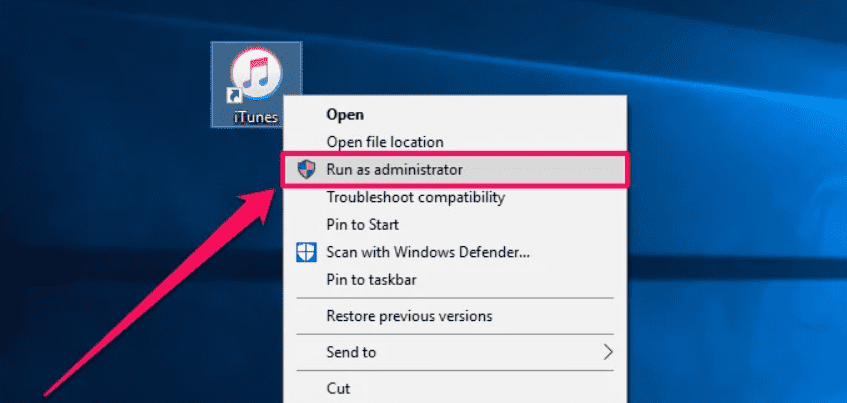
Vervolgens kunt u de app opnieuw starten en kijken of iTunes deze keer eindelijk goed start.
Start je computer opnieuw op
Hoe repareer ik de iTunes-applicatie die fout 0x000007b niet correct kan starten? Een van de eenvoudigste oplossingen die men kan doen, is de computer die hij of zij gebruikt opnieuw opstarten. Dit is de primaire oplossing die een normale gebruiker als eerste zou proberen uit te voeren.
Installeer iTunes opnieuw
Afgezien van het opnieuw opstarten van uw apparaat, kunt u ook proberen de app of in ons geval iTunes opnieuw te installeren. Dit is eigenlijk de laatste die u kunt proberen als u een snelle manier wilt om het dilemma op te lossen. Als je deze ook wilt proberen, of als de andere twee je fout niet hebben opgelost, zijn hier de stappen die je moet volgen.
- Ga naar het configuratiescherm van de computer die u gebruikt. Ga en kies Apps en functies.
- Kies het specifieke programma waar u een fout heeft en klik er met de rechtermuisknop op. Tik vervolgens op de optie Verwijderen om de app te verwijderen.
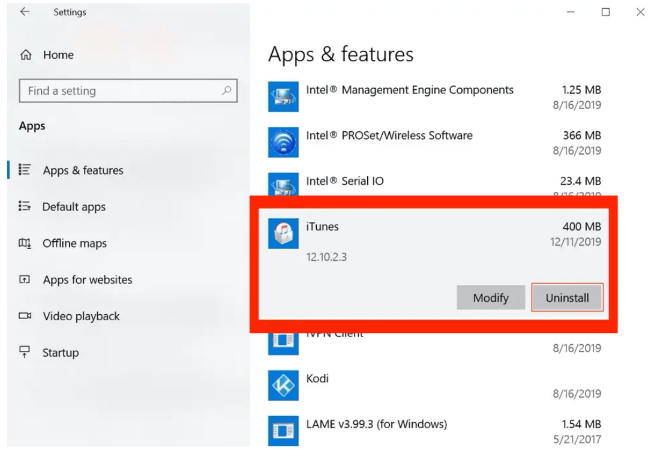
Apple heeft iTunes beschikbaar gesteld aan de Microsoft Store. Het is echter alleen beschikbaar voor Windows 10/11. Nadat u de app met succes hebt verwijderd, kunt u nu beginnen met het opnieuw installeren van de software en kijken of de fout eindelijk is verholpen.
Deel 3. Andere oplossingen om fout 0x000007b op te lossen
Nu we ideeën hebben over de snelle oplossingen die een gebruiker kan doen als hij of zij de fout 0x000007b tegenkomt, laten we nu een idee hebben van enkele van de geavanceerde oplossingen die een gebruiker ook kan proberen te doen als degene die we hebben eerder genoemde zal niet doen.
Wijzig de registerwaarde
Een van de geavanceerde manieren om de fout op te lossen waarbij iTunes niet correct kan starten, is door de register waarde. Om de gedetailleerde procedures te kennen om dit te doen, laten we ze hieronder hebben:
- Tik op het tabblad Windows en tegelijkertijd op R om het dialoogvenster Uitvoeren te starten. Typ regedit in het vak dat u ziet en tik vervolgens op OK om door te gaan.
- Als u eenmaal in de Register-editor bent, gaat u naar deze map:
HKEY_LOCAL_MACHINE \ SOFTWARE \ Microsoft \ Windows NT \ CurrentVersion \ Windows
- Vervolgens moet u dubbelklikken op de LoadApplnit_DLLs-sleutel en vervolgens beginnen met het wijzigen van de waardegegevens in 0 en vergeet dan niet op Ok te tikken om door te gaan.
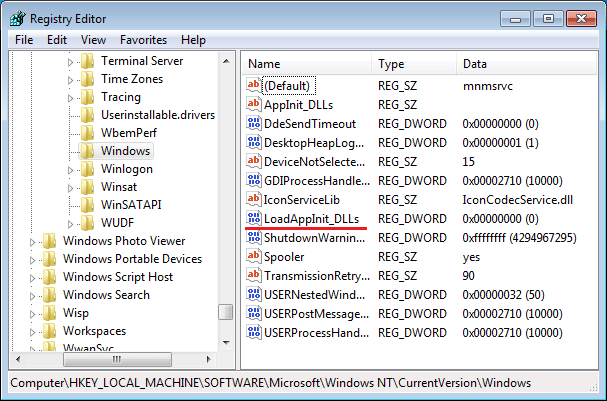
Zodra u klaar bent met de stappen, probeert u uw computer opnieuw op te starten en te kijken of de fout eindelijk is opgelost.
Begin met het uitvoeren van de opdracht Chkdsk
De fout waarbij de iTunes-applicatie niet correct kan starten, kan ook worden veroorzaakt door problemen met de hardware. Om dit aan te pakken, begint u met het uitvoeren van de Chkdsk-opdracht met behulp van de volgende stappen:
- Typ de opdrachtprompt in het zoekvak van Windows 10. Vervolgens moet u de optie Als administrator uitvoeren kiezen.
- Vervolgens typt u chkdsk c: /f /r in het opdrachtvenster en tikt u op Enter. U ziet dan een waarschuwingsbericht en om door te gaan moet u Y typen.
Vervolgens kunt u uw computer opnieuw opstarten en kijken of de oplossing het probleem heeft kunnen oplossen.
En daar ben je! Dit zijn slechts enkele van de geavanceerde manieren die u kunt proberen uit te voeren als u echt wilt oplossen dat iTunes niet correct kan starten. Welnu, de processen en oplossingen kunnen echt vermoeiend zijn, en als u een van de gebruikers bent die niet genoeg kennis over deze dingen heeft, kan het oplossen van het dilemma echt een beetje moeilijk zijn. Dus, wat zou de betere oplossing voor dit dilemma kunnen zijn? Is er een andere manier om van muzieknummers van Apple Music of iTunes te genieten zonder dit soort gedoe te ondergaan? Als je meer wilt weten, laten we dan doorgaan met dit artikel.
Deel 4. De betere manier om toegang te krijgen tot Apple Music-nummers waar je van houdt
Wanneer je fouten tegenkwam tijdens het gebruik van iTunes of Apple Music, vraag je je op dat moment ook af naar andere manieren om toegang te krijgen tot de muziek waar je dol op bent. Welnu, het is een gegeven als het gaat om de aard van de mens, we willen gemak en we verdienen het ook. De vraag die men kan hebben in het geval dat de iTunes-applicatie niet correct kan starten, is of er een betere manier is om naar liedjes te luisteren waar hij of zij dol op is. Nou, als je dit artikel nog steeds aan het lezen bent, heb je misschien zoveel geluk dat je een antwoord op deze vraag hebt, want er is er een.
Apple Music is echt op weg naar de top. Dit is de reden waarom veel mensen toegang willen hebben tot zijn muziek. Hoewel er veel meer te weten valt over Apple Music, laten we ons doel concentreren op onze hoofdagenda. Het is een betere manier vinden om naar je favoriete nummers te luisteren voor het geval je iTunes-applicatie niet correct kon starten. Deze keer krijgen we onze hulp via een tool genaamd de TunesFun Apple Music Converter.
En er zijn ook veel dingen te weten over deze professional, dus laten we beginnen.
- Krijg toegang tot Apple Music-nummers zonder gehinderd te worden door beperkingen zoals DRM of Digital Rights Management-codering. Dit is een van de belangrijkste redenen waarom het zo moeilijk is om muziekbestanden van Apple Music te openen of te verkrijgen TunesFun Apple Music Converter helpt je er vanaf te komen, zolang je de bestanden alleen voor eigen gebruik gaat gebruiken.
- Converteer uw bestanden naar bestandsindelingen die flexibeler en veelzijdiger zijn dan andere. Jij kan converteer je Apple Music-nummers naar MP3, MP4, AC3, AAC, AIFF, WAV, FLAC en nog veel meer.
- Geloof jij dat tijd goud is? Als je dat bent, moet je het proberen TunesFun Apple Music Converter omdat deze converter uw bestanden sneller kan converteren dan u zich ooit had kunnen voorstellen!
- U kunt of importeren nummers exporteren uit iTunes eenvoudig.
- Geniet van verliesvrije bestandsuitvoer, zelfs als het conversieproces kort is! U zult zelfs de gelijkenis zien tussen de geconverteerde bestanden in vergelijking met de originele. Bewaar ook metadata en ID-tags als je dat wilt.
- Geniet van een zeer nauwkeurige, eenvoudige en direct-to-the-point interface! De interface van de TunesFun Apple Music Converter zorgt ervoor dat je zelfs weer kunt genieten van het converteren van je muziekbestanden. Laten we de stappen identificeren over hoe we het hieronder kunnen gebruiken.
Probeer het gratis Probeer het gratis
Stap 1. Om het proces te starten, moet u het downloaden en installeren TunesFun Apple Music Converter op uw Windows- of Mac-computer. Zodra het installatieproces is voltooid, opent u de conversietool en tikt u op Bestanden toevoegen om de muziekbestanden te importeren. Het is ook mogelijk om de methode van het kopiëren van URL's of de methode van slepen en neerzetten te gebruiken.

Stap 2. Nadat u alle bestanden hebt toegevoegd die u wilt converteren, kiest u de typen indelingen die u als uitvoer wilt hebben. Je moet ook een map maken waarin de bestanden worden opgeslagen. Het is beter om de map een exacte naam te geven of u kunt een bekende naam gebruiken om de map gemakkelijker te kunnen identificeren.

Stap 3. Begin met het klikken op het tabblad Converteren zodra u klaar bent met de installatie. Het duurt maar een paar minuten om alle bestanden te converteren! U kunt ook de status van het conversieproces zien in de hoofdinterface van de TunesFun Apple Music-converter.

De TunesFun Met Apple Music Converter kunnen gebruikers ook per batch converteren of meerdere bestanden converteren! Dit is geweldig nieuws als je veel muziekbestanden hebt die je wilde bewaren of beluisteren, ook al heb je geen stabiele internetverbinding of een betaald abonnement.
Deel 5. Om het allemaal samen te vatten
Er zijn veel verstandige manieren om op te lossen dat uw iTunes-toepassing niet correct kan starten. We hebben zorgvuldig niet alleen de snelle manieren verzameld waarop u het kunt proberen, maar delen ook de gemakkelijkste geavanceerde oplossingen die er zijn. Welnu, we hopen dat dit je zal helpen om je meest geliefde muziekbestanden gemakkelijker te openen en af te spelen in vergelijking met hoe je het voorheen deed.
Het is ook een geweldig feit dat we een manier hebben ontdekt om naar liedjes te luisteren zonder ingewikkelde dingen te doen, een enorme hoeveelheid geld te betalen en uiteindelijk alle mogelijke fouten te overwinnen. Het is allemaal omdat we eindelijk hebben TunesFun Apple Music Converter met ons. Met het gebruik ervan kan niets onmogelijk zijn als het gaat om de muziek waar mensen allemaal van houden.
laat een reactie achter